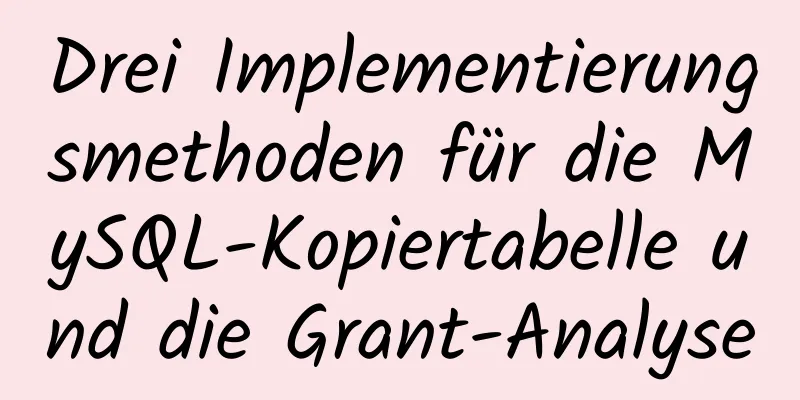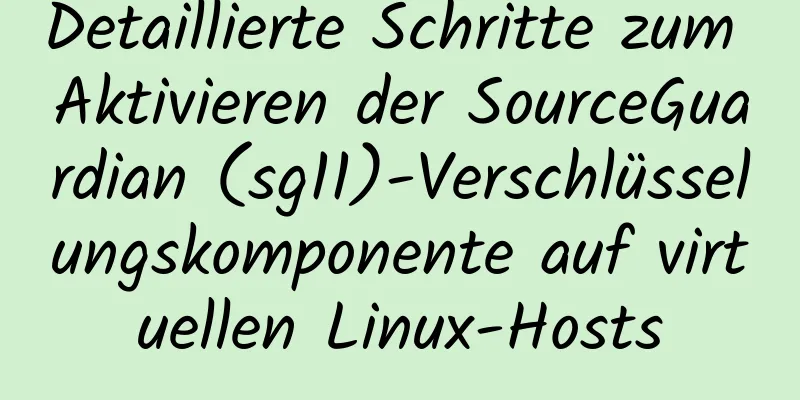Detaillierte Erklärung der Softwarekonfiguration mit Docker-Compose unter Linux

|
Vorwort In diesem Artikel werden einige Docker-Compose-Konfigurationen vorgestellt. Sie können sie als Referenz verwenden, um Ihren eigenen Satz von Docker-basierten Entwicklungs-/Produktionsumgebungskonfigurationen zusammenzufassen. Werfen wir einen Blick auf die ausführliche Einführung. Installieren Sie Docker und Docker-Compose. Docker installieren curl -fsSL https://get.docker.com | bash -s docker --mirror Aliyun Installieren Sie Docker-Compose sudo curl -L https://github.com/docker/compose/releases/download/1.23.2/docker-compose-`uname -s`-`uname -m` -o /usr/local/bin/docker-compose sudo chmod +x /usr/local/bin/docker-compose Erstellen Sie ein dediziertes Netzwerk Verwenden Sie das Docker-Netzwerk, um Ihr eigenes dediziertes gemeinsames Netzwerk me_gateway zu erstellen, damit die Docker-Software aufeinander zugreifen kann Docker-Netzwerk erstellen me_gateway Docker-Compose, Bereitstellung von Traefik
docker-compose.yml Dies ist eine Beispielkonfiguration von docker-compose.yml mit traefik Darunter befindet sich die gemountete Datei ./traefik.toml, deren Konfiguration. Die gemountete acme.json ist die Konfiguration von Let’s Encrypt Version: '3' Version: '3' Leistungen: me_traefik: Bild: traefik:1.7.4 Containername: me_traefik Häfen: - „80:80“ - '443:443' - „8090:8090“ Bände: – /var/run/docker.sock:/var/run/docker.sock - ./traefik.toml:/traefik.toml - ./acme.json:/acme.json Netzwerke: - Webgateway Netzwerke: Webgateway: extern: Name: me_gateway traefik.toml Detaillierte Konfigurationsbeschreibung: http://docs.traefik.cn/toml#acme-lets-encrypt-configuration Das Folgende ist ein Beispiel. Wenn Sie beim Konfigurieren der Überprüfung auf Probleme stoßen, können Sie sich auf die folgende Konfiguration oder die Kommentare dieses Artikels beziehen ################################################################ # Globale Konfiguration ################################################################ # Debug-Modus aktivieren # # Optional # Standardmäßig: false # debug = falsch # Protokollebene # # Optional # Standard: "FEHLER" # logLevel = "FEHLER" # Einstiegspunkte, die von Frontends verwendet werden sollen, die keinen Einstiegspunkt angeben. # Jedes Frontend kann seine eigenen Einstiegspunkte angeben. # # Optional # Standard: ["http"] # Standard-Einstiegspunkte = ["http","https"] ################################################################ # Entrypoints-Konfiguration ################################################################ # Einstiegspunktdefinition # # Optional # Standard: # So aktivieren Sie die Basisauthentifizierung für einen Einstiegspunkt # Verwenden Sie 2 Sätze Benutzername/Passwort: test:test und test2:test2 # Passwörter können mit MD5, SHA1 oder BCrypt verschlüsselt werden: Sie können htpasswd verwenden, um diese Benutzernamen und Passwörter zu generieren. # [Einstiegspunkte] # [Einstiegspunkte.http] # Adresse = ":80" # [entryPoints.http.auth.basic] # Benutzer = ["Test:$apr1$H6uskkkW$IgXLP6ewTrSuBkTrqE8wj/", "Test2:$apr1$d9hr9HBB$4HxwgUir3HP4EsggP/QNo0"] # # So aktivieren Sie die Digest-Authentifizierung für einen Einstiegspunkt # Verwenden Sie 2 Sätze Benutzername/Domäne/Passwort: test:traefik:test und test2:traefik:test2 # Sie können htdigest verwenden, um diese Benutzernamen/Domänen/Passwörter [Einstiegspunkte] zu generieren. [Einstiegspunkte.http] Adresse = ":80" #[entryPoints.http.weiterleitung] #entryPoint = "https" [Einstiegspunkte.https] Adresse = ":443" [Eintragspunkte.https.tls] [Eintragspunkte.webentry] Adresse = ":8090" [entryPoints.webentry.auth] [entryPoints.webentry.auth.basic] Benutzer = ["test:$apr1$H6uskkkW$IgXLP6ewTrSuBkTrqE8wj/"] ################################################################ # API- und Dashboard-Konfiguration ################################################################ # API und Dashboard aktivieren [API] Dashboard = wahr Einstiegspunkt = "Web-Eintrag" ################################################################ # Ping-Konfiguration ################################################################ # Ping aktivieren [Klingeln] # Name des zugehörigen Einstiegspunkts # # Optional # Standard: "traefik" # # Einstiegspunkt = "traefik" ################################################################ # Docker-Backend-Konfiguration######################################################################## # Verwenden Sie den Standarddomänennamen. # Kann durch Festlegen des Labels „traefik.domain“ für den Container überschrieben werden. # Docker-Backend-Konfiguration aktivieren [docker] Endpunkt = "unix:///var/run/docker.sock" Domäne = "yimo.link" watch = wahr exposedByDefault = falsch usebindportip = true Schwarmmodus = false Netzwerk = "me_gateway" [Gipfel] E-Mail = "[email protected]" Speicher = "acme.json" Einstiegspunkt = "https" onDemand = false onHostRule = true [acme.httpChallenge] Einstiegspunkt="http" docker-compose stellt Gogs bereit und verwendet traefik, um den Domänennamen zu binden Wenn Sie mit MySQL bauen möchten, können Sie auf diese Konfiguration verweisen docker-compose.yml Version: '3' Leistungen: ich_gogs: Neustart: immer Bild: gogs/gogs Containername: me_gogs Bände: - ./Daten:/Daten - ./logs:/app/gogs/log Häfen: - '10022:22' - '10080:3000' Beschriftungen: - 'traefik.backend=me_gogs' - „traefik.frontend.rule=Host:git.yimo.link“ - „traefik.enable=true“ - „traefik.protocol=http“ - 'traefik.port=3000' Netzwerke: - Webgateway Netzwerke: Webgateway: extern: Name: me_gateway Während der Initialisierung müssen Sie den Domänennamen auf 0.0.0.0 oder git.yimo.link setzen Das heißt, der Eintrag ./data/gogs/conf/app.ini ist DOMAIN = git.yimo.link Docker-Compose - MySQL bereitstellen Es ist zu beachten, dass Sie im selben Netzwerk me_mysql direkt zum Herstellen einer Verbindung verwenden können docker-compose.yml Version: '3' Leistungen: ich_mysql: Bild:mysql:5.7.21 Containername: me_mysql Bände: - ./data:/var/lib/mysql Häfen: - '3306:3306' Umfeld: -MYSQL_ROOT_PASSWORD=root Netzwerke: - Webgateway Netzwerke: Webgateway: extern: Name: me_gateway Zusammenfassen Das Obige ist der vollständige Inhalt dieses Artikels. Ich hoffe, dass der Inhalt dieses Artikels einen gewissen Lernwert für Ihr Studium oder Ihre Arbeit hat. Wenn Sie Fragen haben, können Sie eine Nachricht hinterlassen. Vielen Dank für Ihre Unterstützung von 123WORDPRESS.COM. Das könnte Sie auch interessieren:
|
<<: CentOS7 verwendet RPM-Paket zur Installation von MySQL 5.7.18
>>: JavaScript implementiert Countdown auf Front-End-Webseite
Artikel empfehlen
Zusammenfassung des Installationsprozesses von MySql 8.0.11 und der beim Verknüpfen mit Navicat aufgetretenen Probleme
Meine System- und Softwareversionen sind wie folg...
Detaillierte Erklärung des virtuellen DOM und des Diff-Algorithmus in React
Die Rolle des virtuellen DOM Zunächst müssen wir ...
Implementierung des CSS-Ladeeffekts Pac-Man
emmm, der Name ist nur eine zufällige Vermutung 2...
So konfigurieren Sie Bash-Umgebungsvariablen in Linux
Shell ist ein in der Programmiersprache C geschri...
So verwenden Sie Lottie-Animationen in React Native-Projekten
Lottie ist eine von Airbnb entwickelte Open-Sourc...
Grafisches Tutorial zur Installation und Konfiguration von MySQL 8.0.11
Die Installations- und Konfigurationsmethoden von...
Implementierungsmethode für die Produktion und Bereitstellung von Docker Nginx-Containern
Schnellstart 1. Suchen Sie das Nginx-Image auf Do...
Detaillierte Erläuterung häufig verwendeter Nginx-Umschreibregeln
Dieser Artikel enthält einige häufig verwendete U...
Über das Problem der Offline-Installation des Docker-Pakets unter CentOS 8.4
Die verwendete virtuelle Maschine ist CentOS 8.4,...
So verwenden Sie Node.js, um festzustellen, ob ein PNG-Bild transparente Pixel hat
Hintergrund PNG-Bilder benötigen mehr Speicherpla...
Windows 10 1903 Fehler 0xc0000135 Lösung [empfohlen]
Windows 10 1903 ist die neueste Version des Windo...
Detaillierte Einführung in den MySQL-Datenbankindex
Inhaltsverzeichnis Mindmap Einfaches Verständnis ...
So installieren Sie Tomcat8 im Docker
1. Installieren Sie Tomcat8 mit Docker 1. Suchen ...
Einführung und Tipps zur Verwendung der interaktiven Visualisierungs-JS-Bibliothek gojs
Inhaltsverzeichnis 1. Einführung in Gojs 2. Gojs ...
Beispiel für die Umsetzung eines 2-spaltigen Layouts in HTML (links feste Breite, rechts adaptive Breite)
HTML implementiert ein 2-spaltiges Layout mit fes...